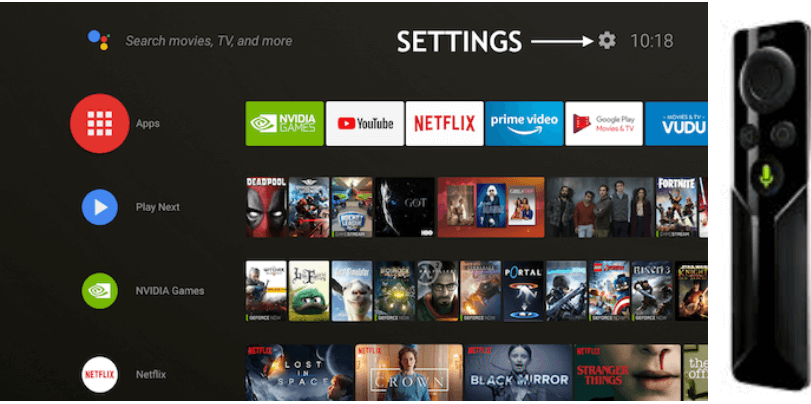Ja jūsu Nvidia Shield tālvadības pults pēkšņi pārstāja darboties, jums jāpārbauda problēmas gan ar Shield televizoru, gan tālvadības pulti.
Kāpēc Nvidia Shield tālvadības pults nedarbojas?
Vispirms ir jāpārliecinās, vai tālvadības pults ir pilna ar akumulatoru, un, lai to pārbaudītu, aptuveni 3 sekundes ilgi jānospiež tālvadības pults atlases poga. tālvadības pults. Ja tas nemirgo, iespējams, tas ir sliktā akumulatora darbības laika dēļ.
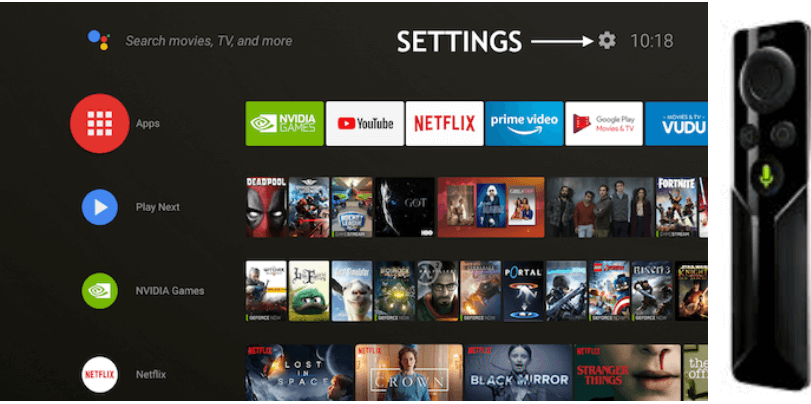
Lai nodrošinātu, ka baterijas ir jāievieto atkārtoti vai jānomaina vecās pret jaunām. Paņemiet pildspalvu vai kaut ko līdzīgu un ievietojiet to mazajā traukā tālvadības pults apakšā. Tas izlec no akumulatora paliktņa, un jūs varat pārbaudīt, vai akumulatori ir vaļīgi vai nav uzlādēti. Baterijas var viegli iegādāties no Amazon vai pat atrast tās tuvumā esošajos veikalos.
Nvidia Shield tālvadības pults pamata kontrolpunkti:
- Pārliecinieties, vai ierīcē ir atjaunināta jaunākā programmaparatūra . Lai to izdarītu, dodieties uz Iestatījumi > Tālvadība un piederumi > Shield Accessories > Shield Remote > Atjaunināt programmaparatūru.
- Pat pēc jaunināšanas rodas problēmas ar Nvidia Shield tālvadības pulti, pārbaudiet, vai nav savienojuma traucējumu, tostarp trokšņainos HDMI kabeļi, USB kabelis, centrmezgla un diska trokšņi. Ja kaut kas ir pievienots USB, jums ir jāiet uz Iestatījumi> USB režīms> un jāiestata saderības režīms.
- Pārbaudiet interneta maršrutētāja tuvumu.
Ja tālvadības pults akumulators darbojas labi, jums ir jāveic dažas citas pārbaudes, un atkal jums ir vienkārši jānospiež šī atlases poga apmēram trīs sekundes, līdz mirgo zilā savienošanas pārī indikators.
Tagad jums ir jātur tālvadības pults apmēram pēdas attālumā no Nvidia Shield televizora un jāpārliecinās, vai Nvidia Shield televizors ir ieslēgts. Ja tas pašlaik ir miega režīmā vai izslēgts, turpiniet un atvienojiet strāvas vadu, pievienojiet to atpakaļ un pēc tam tas sāks darboties un ieslēgs ierīci.
Pēc tam tālvadības pulti varēsit pārslēgt savienošanas pārī režīmā. Tālvadības pults un televizors tiks savienoti pārī viens ar otru, ja tie atrodas vienas pēdas attālumā. Tagad esat gatavs doties.
Ko darīt, ja pazaudējat vai nepareizi novietojat savu Nvidia Shield tālvadības pulti?
Ja esat nepareizi nolicis vai pazaudējis Nvidia Shield tālvadības pulti, varat izmēģināt šo papildu risinājumu, kurā jums ir jāizņem parasta veca pele un tastatūra un jāpievieno USB savienojumam Nvidia Shield aizmugurē vai sānos. TV. tāpēc varat izmantot peli un tastatūru, lai apietu izvēlni un sāktu darbu.
Pēdējais ieteikums, lai Nvidia Shield tālvadības pults nedarbojas
Ja neviena no iepriekš minētajām taktikām nedarbojas jūsu Nvidia Shield tālvadības pultij, varat mēģināt pārvērst viedtālruņa ierīci par Nvidia TV tālvadības pulti. Turpiniet uz priekšu, lai uzzinātu, kā viedtālruni pārvērst par tālvadības pulti.
Kā viedtālruni pārvērst par Nvidia Shield TV tālvadības pulti?
Lai to izdarītu, jums jāveic tālāk norādītās darbības.
- Palaidiet Google Play veikalu savās Android ierīcēs.
- Ierakstiet lietojumprogrammu Nvidia Shield TV vai Nvidia Shield TV Remote.
- Noklikšķiniet uz Instalēt jebkurā no iepriekš minētajām lietotnēm, un tas prasīs kādu laiku, lai instalētu lietotni.
- Pēc instalēšanas atlasiet Atvērt un tagad nospiediet Turpināt, kad tiek parādīti lietošanas noteikumi.
- Tagad pārliecinieties, vai viedtālrunis ir savienots ar to pašu interneta WiFi maršrutētāju, kāds ir jūsu Nvidia Shield televizoram.
- Tagad tiks parādīta jūsu Nvidia Shield televizora versija. Noklikšķiniet uz tā, un televizorā tiks parādīts kods. Ievadiet to pašu savā Android ierīcē un noklikšķiniet uz Enter. (Kods var atšķirties atkarībā no izmantotā televizora modeļa).
- Tagad tas saka, ka esat izveidojis savienojumu. Jūsu viedtālrunis tagad ir jūsu Nvidia Shield televizora tālvadības pults .
Kad tas būs izdarīts, lielajā pelēkajā kvadrātā būs redzams liels skārienpaliktnis. Jums būs jānoklikšķina uz peles pogas ar kreiso un labo pogu. Ja vēlaties, lai tas izskatītos kā tradicionāls tālvadības pults, noklikšķiniet uz bultiņām, pēc tam kopā ar atlases pogu tiks parādītas dažādas bultiņas. Turklāt jums ir arī tastatūras opcija, kas var būt noderīga dažādās lietojumprogrammās jūsu Nvidia Shield televizorā. Papildus tam jūs varat arī darbināt atskaņošanas un pauzes pogas, izmantojot viedtālruni, tāpat kā tradicionālo Nvidia Shield tālvadības pulti.
Tas ir viss, un jūs esat pabeidzis. Šādi varat novērst problēmas ar Nvidia Shield TV tālvadības pulti. Vai jūs zināt citus Nvidia Shield tālvadības pults labojumus? Ja jā, paziņojiet mums tālāk komentāru sadaļā. Mēs noteikti viņiem pamēģinātu.
Turpiniet skatīties vairāk ar tehnoloģijām saistīta satura, jo mēs regulāri publicējam mūsu tīmekļa vietnes WeTheGeek emuāru . Tāpat neaizmirstiet sekot mums sociālajos medijos – Facebook , YouTube un Instagram .